Lösungen für Samsung: Keine SMS Empfangen Problem
An Orten, an denen es keine stabile Internetverbindung gibt, wird SMS zu einer alternativen Kommunikationsmöglichkeit. Allerdings gibt es immer wieder Beschwerden von Benutzern, dass ihre Samsung-Handys keine SMS empfangen können. Die Lösungen für dieses Problem sind in dieser Anleitung zusammengestellt. Wenn Sie ebenfalls verwirrt sind, lesen Sie weiter.
Am Versand von SMS sind drei Komponenten beteiligt: das Gerät, die Anwendung und das Netz. In all diesen Bereichen können Probleme auftreten. Es kann sein, dass das Gerät nicht richtig funktioniert, das Netz nicht in der Lage ist, Nachrichten zu senden oder zu empfangen, oder die Anwendung Fehler oder andere Probleme hat. Manchmal sind die Ursachen für diese Probleme nicht leicht zu erkennen. So kann es beispielsweise vorkommen, dass SMS aufgrund von übermäßigem Datenverkehr im Mobilfunknetz verzögert werden. Daher ist es am besten, die häufigsten Probleme zu überprüfen und sie nacheinander zu lösen, da es viele mögliche Fehlerquellen gibt.
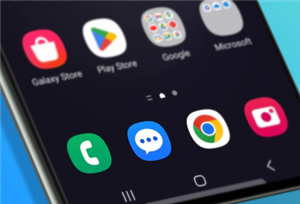
Samsung empfängt keine SMS
Warum empfängt Samsung keine SMS?
Bevor Sie die Methoden bekommen haben, sollten Sie zuerst wissen, warum Samsung keine SMS empfängt. Deshalb gibt es um einige Gründe in diesem Teil.
Unten sind die Gründe
1. In versteckten Ordnern gefiltert werden:
- Manchmal kann es vorkommen, dass Sie keine Textnachrichten empfangen können, weil diese in versteckten Ordnern gefiltert werden.
2. Der Speicherplatze ist voll:
- Obwohl Smartphones viel Speicherplatz bieten, kann Ihr Gerät keine neuen Nachrichten empfangen, wenn Sie viele Mediendateien gespeichert haben und der Speicherplatz voll ist.
3. Der Flugmdus aktiviert:
- Im Flugmodus werden Ihre Mobilfunkdaten deaktiviert, was bedeutet, dass Sie keine Textnachrichten senden oder empfangen können. Auch wenn dies offensichtlich erscheint, vergessen wir manchmal, es zu überprüfen.
4. Netzwerkprobleme:
- Wenn der Flugmodus nicht aktiviert ist, Sie aber trotzdem keine Nachrichten empfangen können, könnte es an Ihrer Netzwerkverbindung liegen. Wenn Sie das Symbol für kein oder ein schwaches Signal sehen, liegt möglicherweise ein Problem mit Ihrem Mobilfunknetz vor.
5. Probleme von iMessage:
- Wenn Sie kürzlich von iOS auf Android umgestiegen sind, müssen Sie iMessage deaktivieren, weil Da iMessage auf Android nicht verfügbar ist.
6. Die Öffnung des Energiesparmoduses:
- Der Energiesparmodus kann die Ausführung von Hintergrundprozessen einschränken und dadurch den normalen Betrieb einiger Anwendungen beeinträchtigen. Beispielsweise können sich Benachrichtigungen für einige Apps verzögern.
7: Cache der Nachrichten-App:
- Wenn Ihr Samsung–Handy weiterhin keine Nachrichten empfängt, könnte es ein Problem mit dem App–Cache geben.
8: Versionsfehler:
- Android-Benutzer werden gebeten, sicherzustellen, dass ihre Apps und ihr Betriebssystem auf dem neuesten Stand sind.
Die grundlegende Lösung
In diesem Abschnitt erhalten Sie einige grundlegende Lösungen, um das Problem, dass ein Samsung–Handy keine SMS empfangen kann, zu beheben.
Bitte lesen Sie diese Methoden geduldig durch
Überprüfung Ihre Spam- und Sperrordner:
- Wenn Sie Google Messages verwenden, können Sie diese Nachrichten anzeigen, indem Sie auf das Menü in der oberen linken Ecke (drei horizontale Linien) tippen und „Spam und Blockiert“ auswählen.
Überprüfung Ihren Speicherplatzen:
- In diesem Fall wird Ihr Samsung-Telefon Sie darauf hinweisen, dass Sie den Speicherplatz leeren müssen, um weiterhin Nachrichten empfangen und senden zu können. Die Lösung für dieses Problem besteht darin, den Speicher Ihres Samsungs aufzuräumen, und das Löschen einiger Mediendateien ist ein guter Anfang.
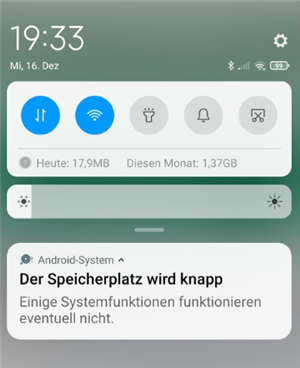
Speicherplatz überprüfen
Stellen Sie sich, dass der Flugmodus aktiviert nicht:
- Sie können überprüfen, ob der Flugmodus aktiviert ist, indem Sie auf das Flugzeugsymbol in der Statusleiste oben auf Ihrem Telefon schauen oder indem Sie über den oberen Bildschirmrand wischen, um das Menü „Schnelleinstellungen“ anzuzeigen.
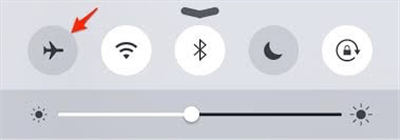
iPhone lädt nicht mehr – Flugmodus aktivieren
Zurücksetzen Netzwerkeinstellungen:
- Damit können Sie unerwartete Netzwerkprobleme beheben. Es werden lediglich die netzwerk bezogenen Einstellungen (Bluetooth, Wi-Fi und Mobilfunk) auf den Ausgangszustand zurückgesetzt. Gehen Sie folgendermaßen vor, um Ihre Netzwerkeinstellungen zurückzusetzen:
- Schritt 1: Öffnen Sie die App „Einstellungen“ Ihres Telefons und wählen Sie „Allgemeine Verwaltung“.
- Schritt 2: Tippen Sie auf die Option „Zurücksetzen von Netzwerkeinstellungen“, um Ihr WLAN, Mobile Daten und Bluetooth zurückzusetzen.
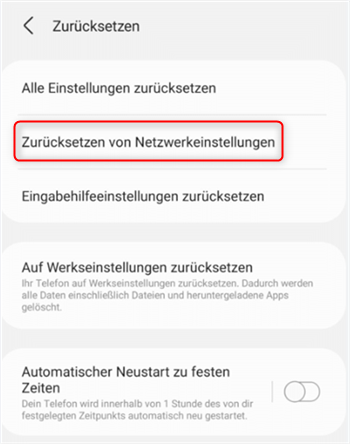
Zurücksetzen von Netzwerkeinstellungen
Schalten iMessage aus:
- Deaktivieren Sie iMessage auf dem iPhone, indem Sie zu „Einstellungen“ > „Nachrichten“ gehen und iMessage deaktivieren.
Deaktivieren den Energiesparmodus:
- Wenn Sie also feststellen, dass Sie keine Textnachrichten empfangen können, können Sie versuchen, den Energiesparmodus zu deaktivieren.
Cache der Nachrichten–App leeren:
- Durch diesen Vorgang werden die Daten oder Informationen auf Ihrem Telefon nicht gelöscht, sodass Sie sich keine Sorgen machen müssen.
- Schritt 1: Suchen Sie in den Einstellungen Ihres Samsung-Telefons nach „Anwendungsinformationen“ und tippen Sie darauf.
- Schritt 2: Wählen Sie dann „Speicher und Cache“ und klicken Sie auf „Cache leeren“.
- Schritt 3: Nachdem der Vorgang abgeschlossen ist, starten Sie Ihr Telefon neu.
Hinweis: Alternativ können Sie die Schaltfläche „Daten löschen“ auswählen, wodurch Ihre Nachrichten in der Regel nicht gelöscht werden. Wir empfehlen Ihnen jedoch dennoch, Ihre E-Mails zu sichern, bevor Sie diese Option wählen.
Android–Betriebssystem aktualisieren:
- Wir empfehlen Ihnen, den Play Store regelmäßig zu besuchen, um zu sehen, ob die von Ihnen heruntergeladenen Apps aktualisiert wurden.
- Schritte: Gehen Sie bitte in den Samsung-Einstellungen zum Menü „Softwareaktualisierung“ > Klicken Sie auf die Option „Herunterladen und installieren“.
Systemfehler beheben einfach und schnell
Manchmal können Systemprobleme der Grund dafür sein, dass Ihr Samsung-Telefon keine Textnachrichten empfangen kann. Daher müssen diese Probleme zuerst behoben werden. Das Android Mobile Toolkit von iMobie DroidKit ist eine ausgezeichnete Wahl für diejenigen, die ihre Probleme schnell lösen möchten, ohne viel Zeit damit zu verbringen, die oben genannten Methoden auszuprobieren.
Darüber hinaus bietet iMobie DroidKit folgende Produktvorteile
Warum sollten Sie iMobie DroidKit auswählen? Sie können die Stärke von iMobie DroidKit in diesem Teil kennenlernen.
Alle Probleme mit dem Android–Betriebssystem:
iMobie DroidKit kann schnell alle Probleme mit dem Android-Betriebssystem lösen, einschließlich, aber nicht beschränkt auf, Abstürze, schwarze Bildschirme, fehlendes Booten, fehlende Möglichkeit zum Aufladen des Telefons, fehlende Befehlsfehler usw.
Kein Rooten des Geräts:
Die Verwendung von iMobie DroidKit zur Systemreparatur erfordert kein Rooten des Geräts, verursacht keine Schäden an Ihrem Telefon und Ihre persönlichen Daten werden nicht preisgegeben.
100 sauber und sicher:
iMobie DroidKit ist garantiert 100 % sauber und sicher, da alle heruntergeladenen und auf diesem Tool installierten ROMs offizielle ROMs von Samsung sind.
Hilfe in allen Bereichen:
iMobie DroidKit kann auch dabei helfen, Android-Daten mit oder ohne Backup wiederherzustellen, jedes Bildschirmpasswort zu entsperren und alle Daten auf dem Gerät zu verwalten.
Jetzt können Sie die neueste Version von iMobie DroidKit kostenlos herunterladen und testen und die folgenden Schritte ausführen, um die Fehlerbehebung abzuschließen.
Gratis Download (Win) Verfügbar für alle Windows Gratis Download (Mac) Verfügbar für alle Mac
Gratis Herunterladen* 100 % sauber und sicher
Unten sind die Details von iMobie DroidKit
Schritt 1: Bitte installieren Sie iMobie DroidKit und führen Sie es auf Ihrem PC aus > Wählen Sie den Modus „System-Reparatur“ > Verbinden Sie Ihr Samsung-Telefon mit einem USB-Kabel mit Ihrem PC.

wählen Sie die Option „System-Reparatur“
Schritt 2: Nachdem iMobie DroidKit Ihr Samsung-Gerät erkannt hat, klicken Sie auf „Starten“ > iMobie DroidKit ruft automatisch den PDA-Code Ihres Samsung-Geräts ab > Klicken Sie auf „Firmware herunterladen“.

Die Firmware herunterladen
Schritt 3: Stellen Sie sicher, dass Ihr Gerät verbunden bleibt, während die Software das Firmware-Paket herunterladen. Sobald der Download abgeschlossen ist, wählen Sie die Schaltfläche „Jetzt reparieren“.
Schritt 4: Stellen Sie den Download-Modus ein > Klicken Sie auf „Weiter“, nachdem Sie das Gerät in den Download-Modus versetzt haben.
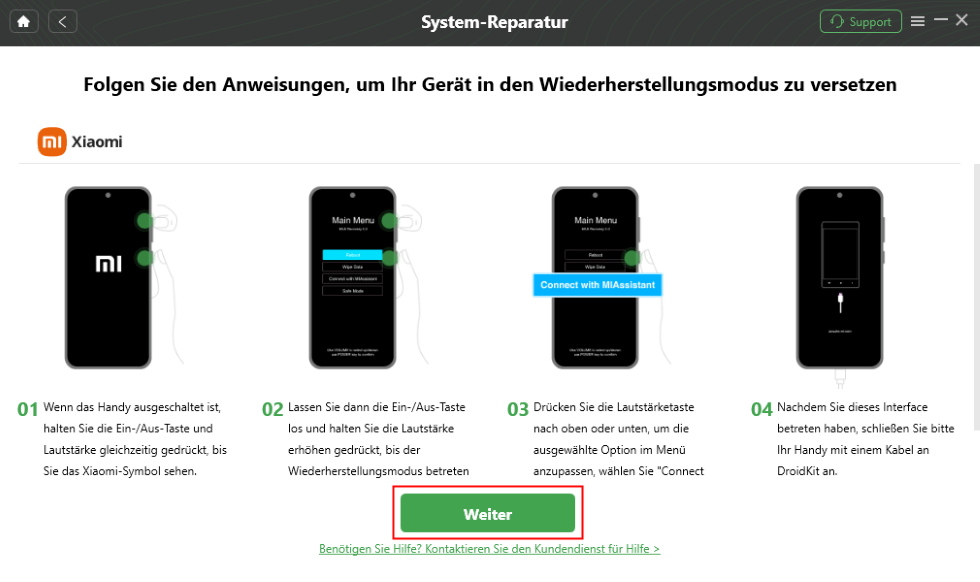
Wählen Sie Ihre Gerätemarke
Schritt 5: iMobie DroidKit beginnt sofort mit der Reparatur Ihres Android-Systems.
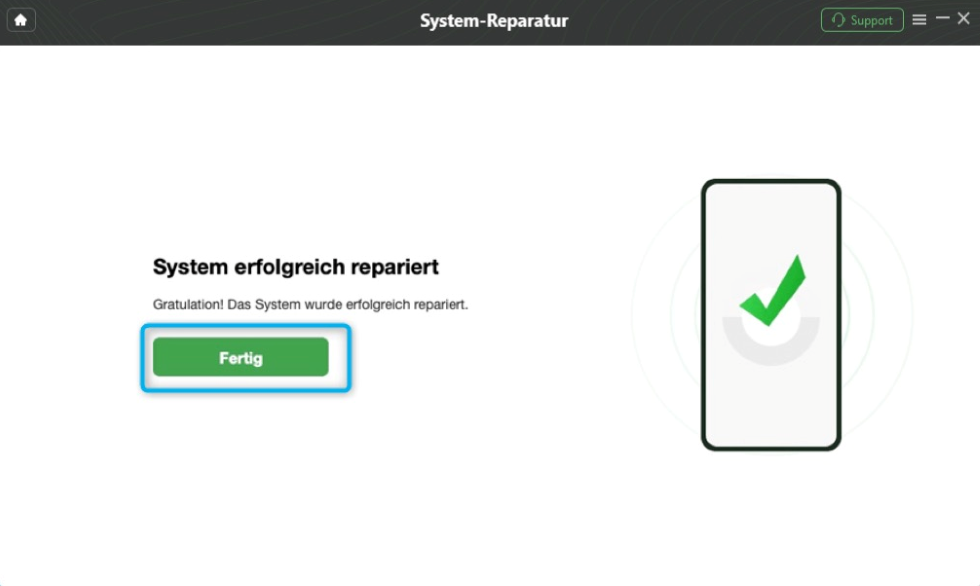
System erfolgreich repariert
Hinweis: Sobald die Reparatur abgeschlossen ist, wird Ihr Samsung-Gerät neu gestartet.
FAQs
Welche Geräte werden von der System Fix–Funktion untestützt?
- Die System Fix–Funktion unterstützt Geräte von Samsung, Xiaomi, Redmi und POCO.
Was ist zu tun, wenn iMobie DroidKit das Sysrem des Geräts nicht reparieren kann?
- Wenn iMobie DroidKit das System des Geräts nicht reparieren kann, kann dies verschiedene Ursachen haben. Beispiele: nicht übereinstimmende Firmware, unzureichender freier Speicherplatze auf dem Computer, Verbindungsprobleme usw.
- Die folgenden Schritte können bei der Fehlersuche und –behebung helfen:
- 1. Bitte stellen Sie sicher, dass Sie die passende Firmware heruntergeladen haben und Ihr Computer über genügend Speicherplatz verfügt.
- 2. Bitte stellen Sie sicher, dass sich Ihr Gerät im Download–Modus befindet.
- 3. Bitte stellen Sie sich, dass Sie zum Anschließen Ihres Geräts das Originaldatenkabel verwenden.
- 4. Bitte starten Sie iMobie DroidKit neu und folgen Sie den Anweisungen der Software, um es erneut zu versuchen.
Hinweis: Wenn das Problem weiterhin besteht, senden Sie bitte die Protokolldatei über die Support–Schaltfläche auf iMobie DroidKit oder wenden Sie sich zur weiteren Analyse an das Suport-Team.
Welche Art von Daten unterstützt die Data Manager–Funktion?
- Die Gerätemanager- und Android Mover–Funktionen von iMobie DroidKit können Kontakte, Nachrichten, Anrufprotokolle, Kalender, Dokumente, Bücher, Apps, Klingeltöne, Fotos, Videos, ZIP–Dateien und APK–Dateien unterstützen.
- Die WhtasApp–Manager–Funktion von iMobie DroidKit kann WhatsApp–Apps und –Daten( einschließlich Nachrichten, Anrufprotokoll und Anhänge) unterstützen.
Fazit
Die oben genannten Methoden sind einige der von uns bereitgestellten Methoden, um das Problem zu lösen, dass Samsung-Mobiltelefone keine Textnachrichten empfangen können, einschließlich des Leerens des Caches der Messaging-App und der Aktualisierung des Android-Betriebssystems. Diese Methoden sind sehr praktisch und einfach anzuwenden und können Ihnen helfen, das Problem schnell zu lösen.
Wenn das Problem jedoch weiterhin besteht, empfehlen wir Ihnen, iMobie DroidKit auszuprobieren, das nicht nur Systemprobleme löst, sondern Ihnen auch dabei hilft, Daten wiederherzustellen, Bildschirm-Kennwörter zu entsperren usw. Es ist eine Komplettlösung für Android-Benutzer. Egal auf welches Problem Sie stoßen, ich hoffe, dass die oben genannten Vorschläge Ihnen helfen können.

iMobie DroidKit – Bildschirm ohne Passwort in wenigen Minuten entsperren
- Sie können mehrere Bildschirmsperren wie digitales Passwort, PIN, Muster, Touch/Face ID usw. entsperren.
- 20000+ Modelle von Android-Handys und Tablets unterstützt, einschließlich Samsung Galaxy, Huawei, Xiaomi, LG, Sony, usw.
- Sie können Bildschirmsperren ohne Root entfernen.
- Es sind auch keine technischen Kenntnisse erforderlich.
Gratis Download(Win) Verfügbar für alle Windows
Gratis Download(Mac) Verfügbar für alle Mac
Gratis Herunterladen * 100 % sauber und sicher
Weitere Fragen über Produkt? Kontaktieren Sie unser Support Team, um Lösungen zu bekommen >





